Questa pagina illustra le nozioni di base di AGSL e i vari modi per utilizzarlo in Android dell'app.
Un semplice Shar AGSL
Il codice dello shaker viene chiamato per ogni pixel disegnato e restituisce il colore del pixel
deve essere dipinto. Uno Shar estremamente semplice è un tipo che ritorna sempre
un solo colore; in questo esempio viene usato il rosso. Lo streamr è definito all'interno di un String.
Kotlin
private const val COLOR_SHADER_SRC =
"""half4 main(float2 fragCoord) {
return half4(1,0,0,1);
}"""
Java
private static final String COLOR_SHADER_SRC =
"half4 main(float2 fragCoord) {\n" +
"return half4(1,0,0,1);\n" +
"}";
Il passaggio successivo consiste nel creare una RuntimeShader
inizializzato con la stringa shaker. In questo modo viene compilato anche lo shaker.
Kotlin
val fixedColorShader = RuntimeShader(COLOR_SHADER_SRC)
Java
RuntimeShader fixedColorShader = new RuntimeShader(COLOR_SHADER_SRC);
Il tuo RuntimeShader può essere utilizzato ovunque possa fare uno shaker Android standard. Come
ad esempio, puoi usarlo per disegnare in un elemento View personalizzato utilizzando
Canvas
Kotlin
val paint = Paint()
paint.shader = fixedColorShader
override fun onDrawForeground(canvas: Canvas?) {
canvas?.let {
canvas.drawPaint(paint) // fill the Canvas with the shader
}
}
Java
Paint paint = new Paint();
paint.setShader(fixedColorShader);
public void onDrawForeground(@Nullable Canvas canvas) {
if (canvas != null) {
canvas.drawPaint(paint); // fill the Canvas with the shader
}
}
In questo modo viene tracciata una View rossa. Puoi utilizzare un uniform per passare un parametro di colore a
lo shaker da disegnare. Innanzitutto, aggiungi il colore uniform allo shaker:
Kotlin
private const val COLOR_SHADER_SRC =
"""layout(color) uniform half4 iColor;
half4 main(float2 fragCoord) {
return iColor;
}"""
Java
private static final String COLOR_SHADER_SRC =
"layout(color) uniform half4 iColor;\n"+
"half4 main(float2 fragCoord) {\n" +
"return iColor;\n" +
"}";
Poi, chiama setColorUniform dal tuo View personalizzato per trasmettere il colore desiderato
nello streamr AGSL.
Kotlin
fixedColorShader.setColorUniform("iColor", Color.GREEN )
Java
fixedColorShader.setColorUniform("iColor", Color.GREEN );
Ora, ottieni un View verde; il colore View viene controllato utilizzando un
del codice nel tuo asset View personalizzato anziché essere incorporato nel
Shar.
In alternativa, puoi creare un effetto a gradiente di colore. Devi prima modificare
lo shaker accetti la risoluzione View come input:
Kotlin
private const val COLOR_SHADER_SRC =
"""uniform float2 iResolution;
half4 main(float2 fragCoord) {
float2 scaled = fragCoord/iResolution.xy;
return half4(scaled, 0, 1);
}"""
Java
private static final String COLOR_SHADER_SRC =
"uniform float2 iResolution;\n" +
"half4 main(float2 fragCoord) {\n" +
"float2 scaled = fragCoord/iResolution.xy;\n" +
"return half4(scaled, 0, 1);\n" +
"}";
Disegno del gradiente
Questo Shar fa qualcosa di leggermente particolare. Per ogni pixel, viene creato un float2
vettore contenente le coordinate x e y divise per la risoluzione,
creerà un valore compreso tra zero e uno. Quindi utilizza il vettore scalato
i componenti rosso e verde del colore restituito.
Puoi passare la risoluzione di View in uno shaker AGSL uniform chiamando
setFloatUniform.
Kotlin
val paint = Paint()
paint.shader = fixedColorShader
override fun onDrawForeground(canvas: Canvas?) {
canvas?.let {
fixedColorShader.setFloatUniform("iResolution", width.toFloat(), height.toFloat())
canvas.drawPaint(paint)
}
}
Java
Paint paint = new Paint();
paint.setShader(fixedColorShader);
public void onDrawForeground(@Nullable Canvas canvas) {
if (canvas != null) {
fixedColorShader.setFloatUniform("iResolution", (float)getWidth(), (float()getHeight()));
canvas.drawPaint(paint);
}
}
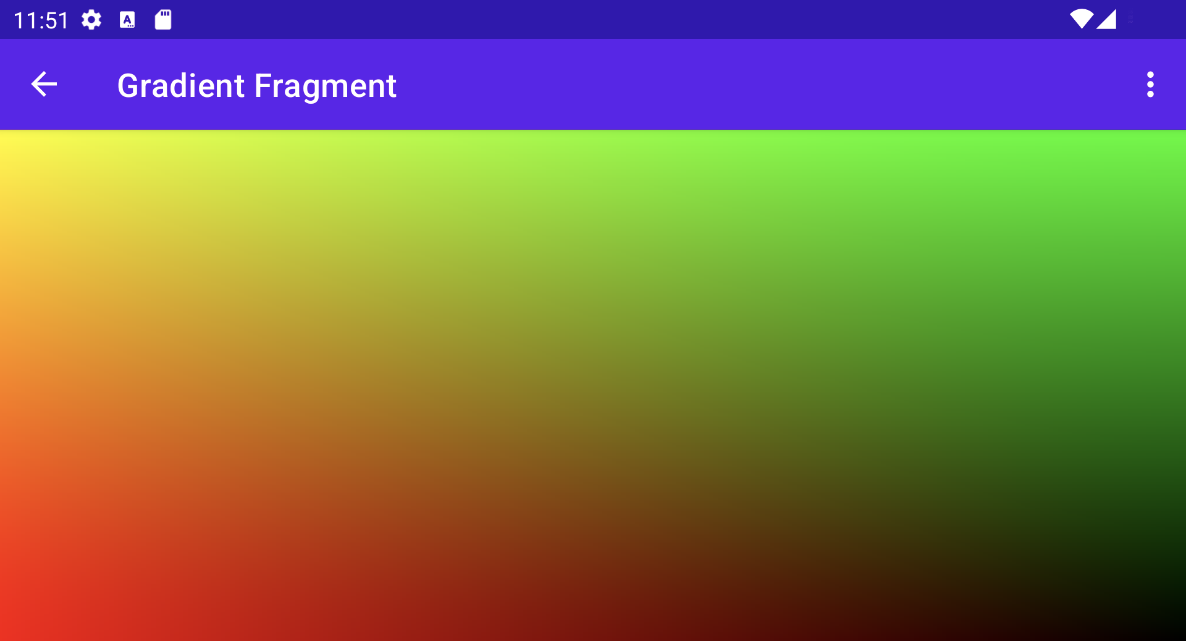
Animazione dello shaker
Puoi utilizzare una tecnica simile per animare lo shaker modificandolo in modo da ricevere le uniformi di iTime e iDuration. Lo shaker userà questi valori per creare
un'onda triangolare per i colori, che li fa scorrere avanti e indietro attraverso i valori del gradiente.
Kotlin
private const val DURATION = 4000f
private const val COLOR_SHADER_SRC = """
uniform float2 iResolution;
uniform float iTime;
uniform float iDuration;
half4 main(in float2 fragCoord) {
float2 scaled = abs(1.0-mod(fragCoord/iResolution.xy+iTime/(iDuration/2.0),2.0));
return half4(scaled, 0, 1.0);
}
"""
Java
private static final float DURATION = 4000f;
private static final String COLOR_SHADER_SRC =
"uniform float2 iResolution;\n"+
"uniform float iTime;\n"+
"uniform float iDuration;\n"+
"half4 main(in float2 fragCoord) {\n"+
"float2 scaled = abs(1.0-mod(fragCoord/iResolution.xy+iTime/(iDuration/2.0),2.0));\n"+
"return half4(scaled, 0, 1.0);\n"+
"}";
Nel codice sorgente della visualizzazione personalizzata,
ValueAnimator aggiorna la
uniforme da iTime.
Kotlin
// declare the ValueAnimator
private val shaderAnimator = ValueAnimator.ofFloat(0f, DURATION)
// use it to animate the time uniform
shaderAnimator.duration = DURATION.toLong()
shaderAnimator.repeatCount = ValueAnimator.INFINITE
shaderAnimator.repeatMode = ValueAnimator.RESTART
shaderAnimator.interpolator = LinearInterpolator()
animatedShader.setFloatUniform("iDuration", DURATION )
shaderAnimator.addUpdateListener { animation ->
animatedShader.setFloatUniform("iTime", animation.animatedValue as Float )
}
shaderAnimator.start()
Java
// declare the ValueAnimator
private final ValueAnimator shaderAnimator = ValueAnimator.ofFloat(0f, DURATION);
// use it to animate the time uniform
shaderAnimator.setDuration((long)DURATION);
shaderAnimator.setRepeatCount(ValueAnimator.INFINITE);
shaderAnimator.setRepeatMode(ValueAnimator.RESTART);
shaderAnimator.setInterpolator(new LinearInterpolator());
animatedShader.setFloatUniform("iDuration", DURATION );
shaderAnimator.addUpdateListener(new ValueAnimator.AnimatorUpdateListener() {
public final void onAnimationUpdate(ValueAnimator animation) {
animatedShader.setFloatUniform("iTime", (float)animation.getAnimatedValue());
}
});

Pittura di oggetti complessi
Non è necessario disegnare lo shaker per riempire lo sfondo; può essere
utilizzate in qualsiasi luogo che accetti
Oggetto Paint, ad esempio
drawText.
Kotlin
canvas.drawText(ANIMATED_TEXT, TEXT_MARGIN_DP, TEXT_MARGIN_DP + bounds.height(), paint)
Java
canvas.drawText(ANIMATED_TEXT, TEXT_MARGIN_DP, TEXT_MARGIN_DP + bounds.height(), paint);
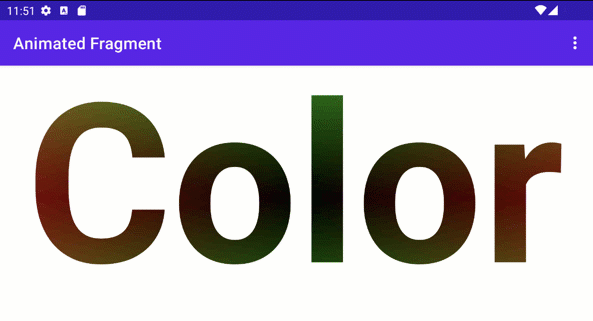
Trasformazioni di ombreggiatura e canvas
Puoi applicare ulteriori trasformazioni Canvas al testo ombreggiato, ad esempio
la rotazione. In ValueAnimator, puoi aggiornare una matrice per le rotazioni 3D
usando i modelli
android.graphics.Camera.
Kotlin
// in the ValueAnimator camera.rotate(0.0f, animation.animatedValue as Float / DURATION * 360f, 0.0f)
Java
// in the ValueAnimator camera.rotate(0.0f, (Float)animation.getAnimatedValue() / DURATION * 360f, 0.0f);
Poiché vuoi ruotare il testo dall'asse centrale anziché dall'angolo,
ottenere i limiti di testo e quindi usare preTranslate e postTranslate per modificare
per tradurre il testo in modo che 0,0 sia il centro della rotazione senza
cambiare la posizione in cui il testo viene disegnato sullo schermo.
Kotlin
linearColorPaint.getTextBounds(ANIMATED_TEXT, 0, ANIMATED_TEXT.length, bounds) camera.getMatrix(rotationMatrix) val centerX = (bounds.width().toFloat())/2 val centerY = (bounds.height().toFloat())/2 rotationMatrix.preTranslate(-centerX, -centerY) rotationMatrix.postTranslate(centerX, centerY) canvas.save() canvas.concat(rotationMatrix) canvas.drawText(ANIMATED_TEXT, 0f, 0f + bounds.height(), paint) canvas.restore()
Java
linearColorPaint.getTextBounds(ANIMATED_TEXT, 0, ANIMATED_TEXT.length(), bounds); camera.getMatrix(rotationMatrix); float centerX = (float)bounds.width()/2.0f; float centerY = (float)bounds.height()/2.0f; rotationMatrix.preTranslate(-centerX, -centerY); rotationMatrix.postTranslate(centerX, centerY); canvas.save(); canvas.concat(rotationMatrix); canvas.drawText(ANIMATED_TEXT, 0f, 0f + bounds.height(), paint); canvas.restore();
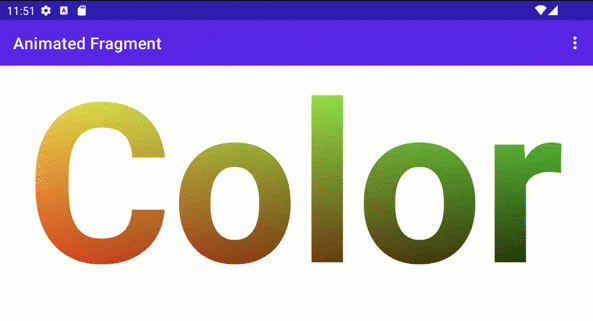
Utilizzo di RuntimeShader con Jetpack Compose
È ancora più facile usare RuntimeShader se esegui il rendering dell'UI con
Jetpack Compose. A partire dallo stesso Shader gradiente
prima del:
private const val COLOR_SHADER_SRC =
"""uniform float2 iResolution;
half4 main(float2 fragCoord) {
float2 scaled = fragCoord/iResolution.xy;
return half4(scaled, 0, 1);
}"""
Puoi applicare lo shaker a una
ShaderBrush Tu
poi usa ShaderBrush come parametro per i comandi di disegno all'interno delle
Ambito di disegno di Canvas.
// created as top level constants
val colorShader = RuntimeShader(COLOR_SHADER_SRC)
val shaderBrush = ShaderBrush(colorShader)
Canvas(
modifier = Modifier.fillMaxSize()
) {
colorShader.setFloatUniform("iResolution",
size.width, size.height)
drawCircle(brush = shaderBrush)
}
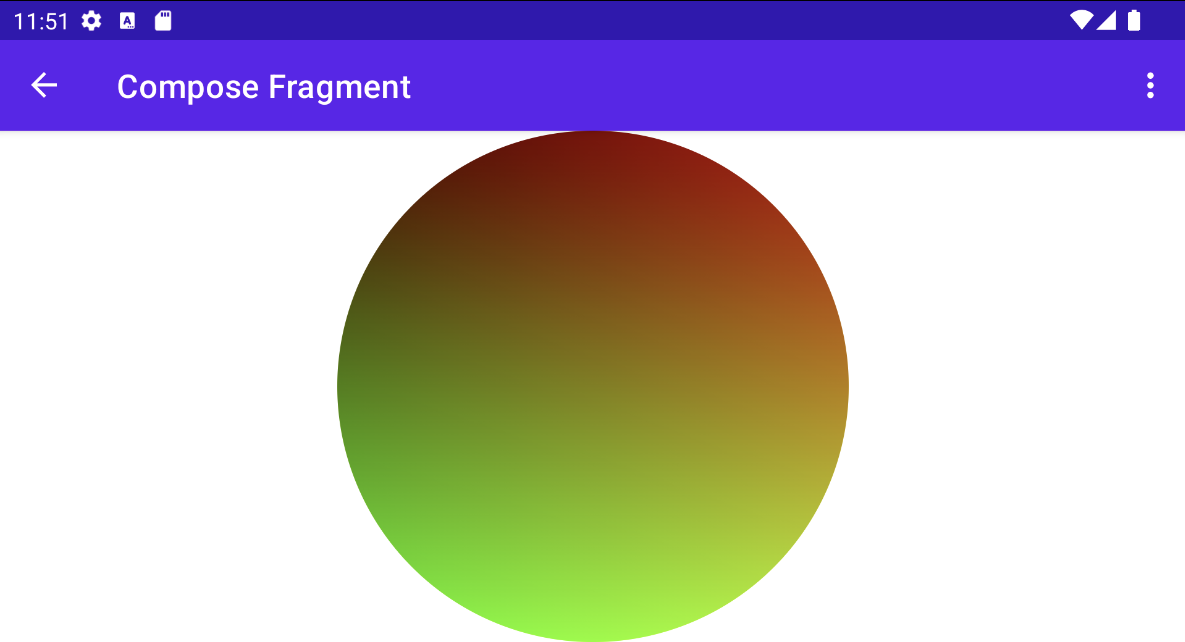
Utilizzo di RuntimeShader con RenderEffect
Puoi utilizzare
RenderEffect per applicare uno
RuntimeShader a un genitore View
e tutte le viste secondarie. È più costoso che disegnare un View personalizzato. ma
consente di creare facilmente un effetto che incorpora ciò che
sono state originariamente disegnate
createRuntimeShaderEffect
Kotlin
view.setRenderEffect(RenderEffect.createRuntimeShaderEffect(myShader, "background"))
Java
view.setRenderEffect(RenderEffect.createRuntimeShaderEffect(myShader, "background"));
Il secondo parametro è il nome di un'uniforme shaker che puoi eval con un
(come quello passato in fragCoord) per ottenere il colore originale
del
RenderNode (la Vista e le relative schede secondarie
di visualizzazione), consentendoti di eseguire qualsiasi tipo di effetto.
uniform shader background; // Root node of View tree to be altered
return mix(returnColor, background.eval(fragCoord), 0.5);
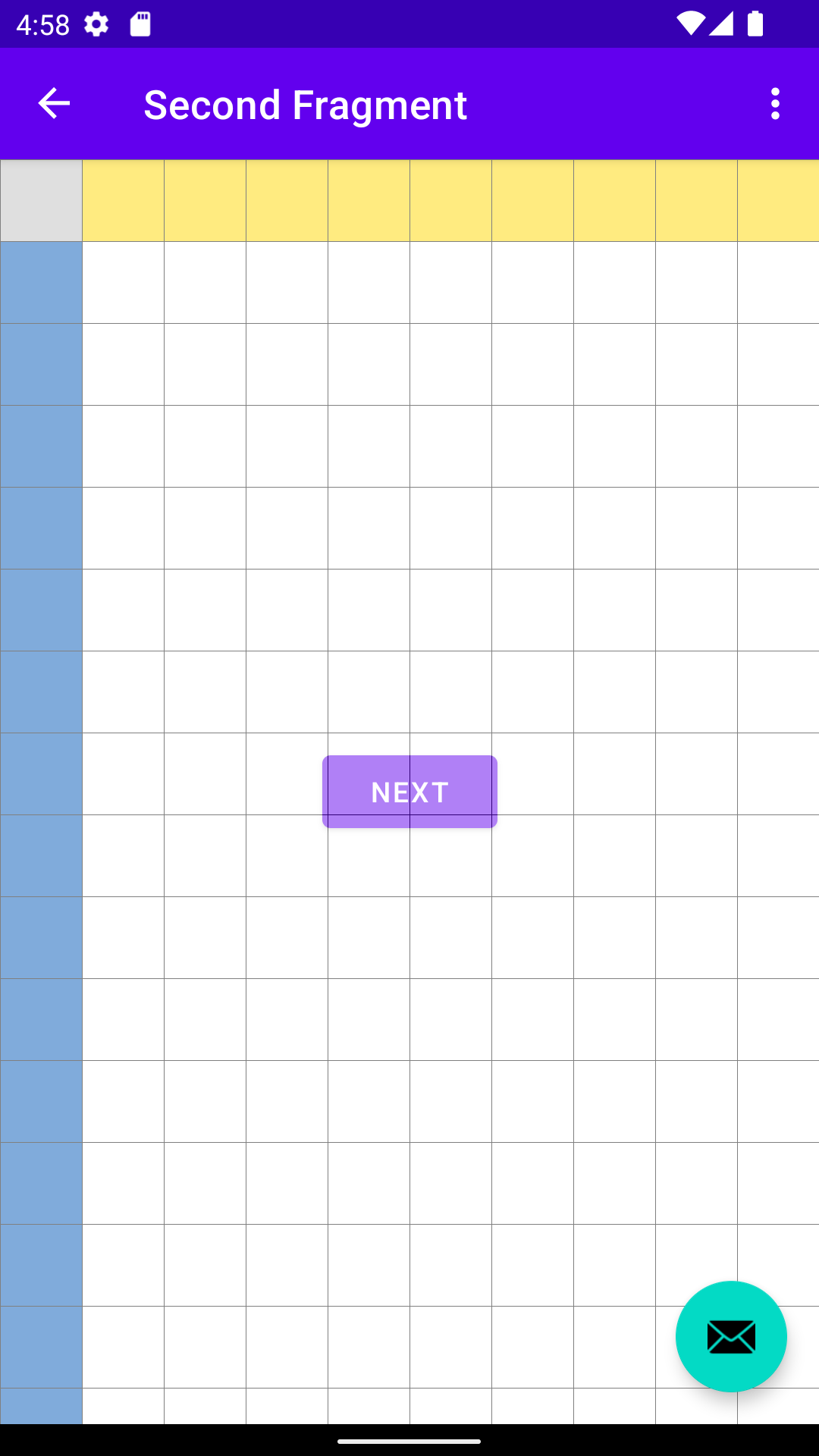
Effetto griglia combinato su un pulsante, ma sotto un pulsante di azione mobile
(poiché si trova in una gerarchia View diversa).

